文章详情页
WPSWord里的表格怎么合并单元格并居中
浏览:96日期:2022-10-04 17:47:03
WPSWord里的表格怎么合并单元格并居中呢?今天好吧啦网小编就为您带来表格合并居中的编辑方法的方法,希望对您有帮助。
在平时使用Word文档时,经常需要在文中插入表格,以便让做出的文字材料看起来更形象直观。
我们新建一个Word文档,在工具栏选择【插入】,下拉菜单中选择【表格】,在弹出的对话框中我们可以选择拖动生成表格或者绘制:
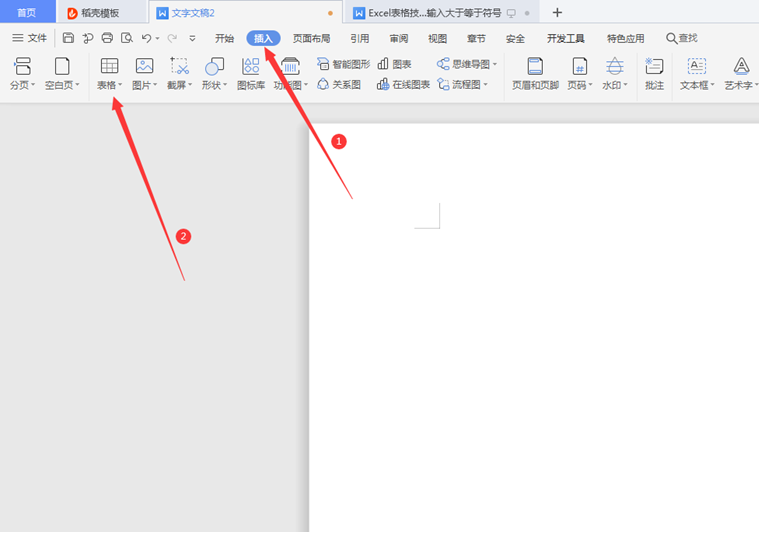
我们选中下图中的两个相邻表格,在工具栏【表格工具】下拉菜单中选择【合并单元格】,表格中的两个单元格就完成合并:

我们输入文字发现:文字没有居中。选择工具栏【表格工具】,在下拉菜单中选择【对齐方式】,弹出的对话框中选择【水平居中】:
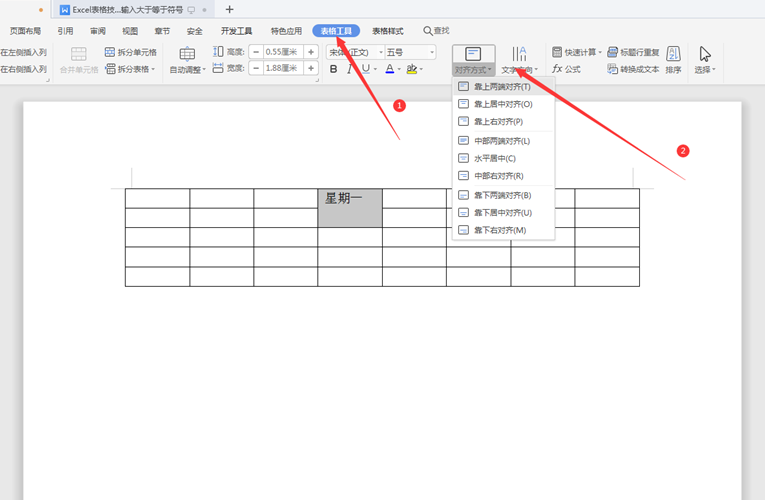
操作完成,最后我们发现表格中的文字已经完成水平居中:
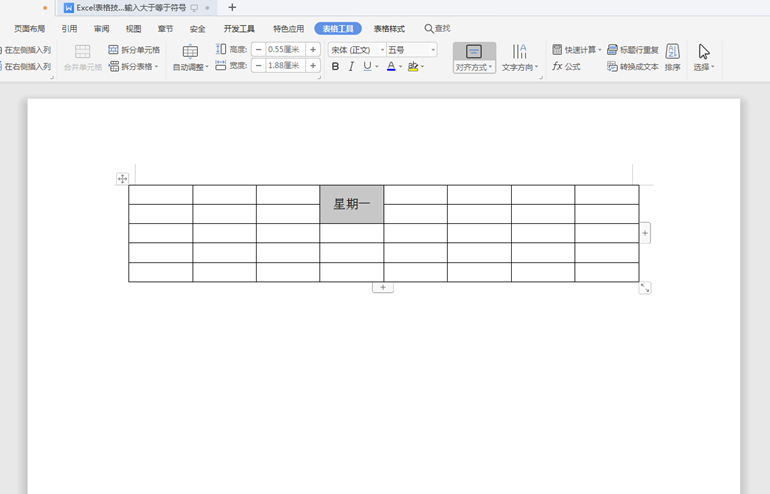
看了这么多,你学会了吗?想要获得最新资讯就来IE浏览器中文网站!简单易懂的软件教程、令人耳目一新的游戏玩法这里统统都有,更多精彩不容错过!
相关文章:
排行榜

 网公网安备
网公网安备